编辑:秩名2024-05-09 14:15:20
在WPS文档中,图片的对齐方式是提升文档美观度和专业性的关键,当需要在文档中插入多张图片并希望它们能够以统一的底端对齐方式排列时,WPS的便捷功能就能派上用场,那么,接下来展示给大家在WPS中设置图片底端对齐的具体操作步骤,帮助您轻松实现图片排版的规范化。

1、打开WPS2019,插入了多个图形的Word文档,。
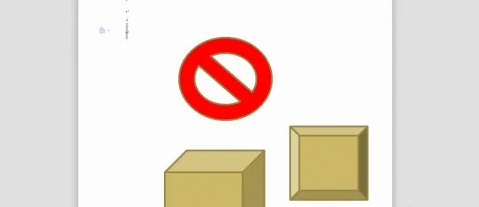
2、我们选中多个图形,选择底端对齐。
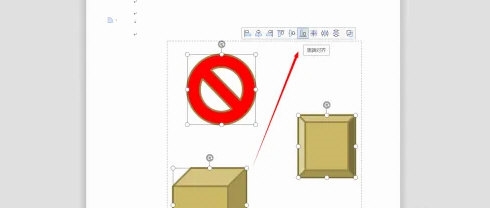
3、这样我们再适当调整,这样Word文档中的图形就设置好底端对齐了。
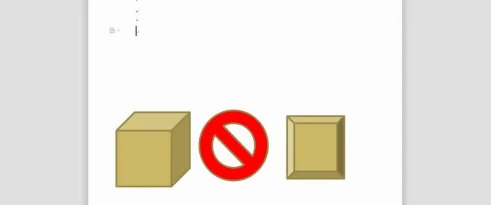
以上就是WPS设置图片底端对齐完整的操作步骤,快快收藏Iefans手机教程频道获得更多热门软件资讯吧,更多好用的教程记得关注我们iefans中文浏览器网站!

对于许多办公人士来说,微软家的word、excel、ppt就是生产力工具,但不是每个人都用得惯这一套系统,小编带来的电脑文档软件专题可以为大家提供新的选择,它们都不需要花费额外的精力学习,可以快速上手。

251.47KB
文档管理

41.12MB
文档管理

64.16MB
文档管理

44.91MB
文档管理

40.56MB
文档管理

61.11MB
文档管理

49.19MB
编程工具

56.77MB
文档管理

80.5MB
文档管理

53.28MB
文档管理

40.94MB
文档管理

34Mb
文档管理

55.2MB
文档管理
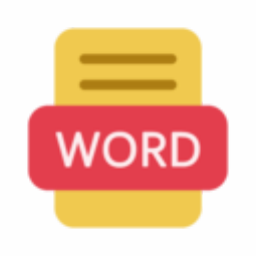
39.55MB
文档管理

42.21MB
文档管理

36.86MB
文档管理

61.98MB
文档管理

58.87MB
文档管理

61.62MB
文档管理

8.5MB
文档管理

56.06MB
其他工具

41.91MB
文件管理

286.76M
文档管理

35.08MB
文档管理